一、印前
1.露白/漏白:印刷用纸多为白色,印刷或制版时,该连接的色不密合,露出白纸底色。
2.打白:挂网时代的照相制版工艺。为补救上网图片深色位感光不足,可移开原稿闪光一次或放一张纸补点曝光,或直接使用flash灯,闪动白光,以增加原稿的深位网,使影像柔化。
3.爆肥:暴食当然会肥,菲林银粒感多了光也会扩大地盘。手工套版更在感光片加隔透明厚胶片中曝光加肥。
4.补漏白(Colortrapping):分色制版时有意使颜色交接位扩张爆肥,减少套印不准的影响。
5.实地:指没有网点的色块面积,通常指满版。
6.反白:文字或线条用阴纹?印刷,露出的是纸白。
7.撞网:调幅网分色工艺,网点角度分配出错,或每一网角距离小於25°,龟纹就开始明显。
8.飞网:镜头制版的挂网工艺,正常曝光後取下挂网,补充短暂曝光增加反差。
9.狗牙:狗的牙齿是凹凸交错的。图片像素不足,放大後边沿就出现狗牙状。
10.玫花点:像花鹿般的网纹。差的叫席纹,更差的是龟纹。
11.齐头:版面排位的指令,以字首作基准线。延伸到拼版、装订,指以版头位为基准。
12.散尾:文字排版的一种。只求字距统一,不求行末文字齐整。
13.蒙片:是手工分色时的遮掩片,可用菲林晒制或红胶片割制,可作退地或修色之用。
14.蓝版:不是RGB的B(蓝色),而是CMYK的C(青)版。
二、排版
1.高调:受光多的图片位当然光亮雪白,日本分色风格喜欢高光位无网点,以拉长图片层次。
2.低调:是指图片阴暗,或称暗调。
3.爆机:内存或磁盘空间不够都会使电脑死火。
4.磅:是字体排版之量度单位,英文字母最小单位是Point,1英寸分72单位磅。
5.级:光学照排时代是指文字大小,4级为1个mm。
6.号:是指铅印时代字粒大小,最大特号字72磅,最小8号字5磅。
7.平体:是指把方块型以镜头变形,使字扁平,平1为1成(10%),平2为2成,平3为3成,平4为4成。
8.长体:是指窄身字,长1窄1成,长2窄2成,长3窄3成,长4窄4成。
9.喷笔:以压缩气的喷色笔,利用气刷喷画。DTP时代之前之手工制作渐变色方法。
10.字节:是电脑机器语言的单位Byte,8个bit等於一字节。
三、输出之前准备工作
1、简化EPS图象
如果要说最终原因的话,在PostSript文件里,过于复杂的路径是使文件不能正确打印的罪魁祸首。有过多节点的路径或者平滑设定太低,都会增加文件的复杂程度,引起激光打印机或照排机死机,导致致命的“Limitcheck”或“VMError”PostSript错误。特别是将文件发往高分辨率输出设备时,应该在 Illustrator或Macromedia中,分割复杂路径和设定高平滑度,或者使用FreeHand中简化路径的指令。在使用Adobe Streamline描边时,利用路径简化来降低路径复杂程度。在Photoshop中使用高宽容读数值,以减少在选区变为剪砌路径时的节点数。不要将 EPS图像套入其他EPS文件中。像这样:将几个EPS图像输入到Illustrator文件中,存储为EPS,置入到一个QuarkXPress页面中,将此页面存储为EPS,再置入到另一个QuarkXPress文件中。如果幸运的话,那个文件恰好能打印。但是,随着每层被置入到EPS,成功的机会会越来越少。如果必须将一个完整页面的QuarkXPressEPS转为可被Photoshop点阵话的文件。让Photoshop将文件变为点阵图像,然后存储为Photoshop的EPS或TIFF。这两种格式中的任何一种都不会为PostSript语言增加额外的层。
2、使渐变平滑
使用QuarkXPress和Illustrator所作的数学运算方式的渐变,在几英寸的短距离内效果很好,但是如果试图做成整页面细微的渐层,PostSript的限制就可能引带状效果,在Photoshop内将渐变做成点阵图像(使用AddNoise),然后输入到其他应用软件中。但是,不能使用Photoshop来处理在Illustrator内作的层。与直接在Photoshop调色板中产生的渐变相比,Photoshop所处理的 Illustrator文件无法产生理想的中间渐层。
3、用好字体
许多输出中心都不希望看到TrueType字,PostSript已经成了一种标准。TrueType通常与对应的PostSript字拥用相同的字名,会引起冲突。TrueType必须手工下载到照排机的RIP里,这是很费时的事,事先同输出中心联系。不要使用字型命令来产生加粗或斜体效果,最好直接从应用软件字体菜单下选择想要的字体效果。如过字体没有想要的粗或斜效果,而又用了字型命令,MAC会为每个字伪造出加粗或斜体效果,但这只是屏幕上而已。如果是在打印机上输出,最后打印效果,看起来就象根本没有使用过一样。那么,使用加底线的效果又是怎样的呢?不要使用那些字体本身就没有的效果,而需要用字型命令的字体。如果,是使用有漂亮的衬线或细笔画的字体(Bodoni是一个很好的例字),而字的尺寸又设置的很小,就不要将字作分色处理。否则,即使印版上对准上细微的错位,都会引起最敏感部位的套印不准。
4、颜色转换
在把文件送去输出之前,要把RGB的色彩转换成CMYK。当然,RGB色彩在屏幕上看起来十分好看,而且许多专业人士更喜欢用RGB模式,但是,你知道吗?这些RGB模式的图像在被分色或印刷后,会是什么样子(以前许多排版软件甚至还不能将RGB图像分色)。在把图像置入到排版软件前或者送输出中心之前,先将他们转化为CMYK格式(在Photoshop或其他能作此转化的软件中)。要确定没有将一个专色指定为分色,或者反过来,将分色指定为专色。一个这样的错误,就可能毁掉一张胶片。如果,你的时间宝贵而且你自己花钱出胶片,这肯定你所不希望的。一定要确定你在排版软件中定义的颜色,与图像处理软件中用的是相同的名字。否者,排版软件会把在Illustrator和FreeHand中定义的分色处理成专色。现在,QuarkXPress和PageMaker可以识别这种颜色,并在颜色清单中付上任何置入其中的EPS文件所包含的颜色名。因此,这种危险就不太大了,不过在这里还是向各位提一下。
5、使用数字
现在每个排版软件中都提供两种方法确定页面元素的大小和位置。一种方法是点按拖拉鼠标的感性方法,另一种是从各种不同对话框和控制面板输入数字的客观方法。要确定准确确定一个框的宽度恰好是一个半英寸,唯一正确的方法是在宽度栏里输入1.5,而不是用目或者对齐参考线和尺寸的方法。
6、将排版页面设定为实际的尺寸
在以前那段不太令人满意的日子,印前工作站和照排机不能记录超出页面范围的出血部分。如果,想得到正确的出血,就不得不在排版软件中改变页面尺寸来调整实际页面尺寸和出血。这必定要有更大的页面尺寸,以便人工画出并放置裁切线,这样做就容易出错。现在的印前设备不再受这些限制的阻碍(现在的照排机可以照排记录更大的幅面和使用更宽的胶片)。大多数的打印设备都建议将文件尺寸设定为页面实际尺寸,让应用软件自动产生正确定位的裁切线。
7、整理好文件
谈论这点对老手来说,可能是多余的,但对新手来说又不得不再强掉一下。除了要将文件中用到的所有图像文件带去,你还要将文件中用到的PostSript字的点阵字(屏幕显示)和轮廓字(打印机用)都带到输出中心。现在大多数排版软件都类似于QuarkXPress的收集输出文挡命令,可以得到有关文件的详尽报告并且会自动将文件拷贝至一个文件夹,软盘或SyQuest盘中。如果输出中心有较高的配置,他们一定会有Adobe字库,这样你就可以不用将字一起带去了。
8、检查文件
在第4和第7步中提到,哪些可以做,哪些不可以做,你是不是听得云里雾里了?其实就是很简单的检查。所检查应该包括:检查每一个被漏掉的页面元素,没有被正确定义的颜色和PostSript错误。检查工具简单的像为QuarkXPress准备的Lepton Technology’s Document Doctor或为PageMaker准备的Adobe’s Check List,复杂的像Systems of Merritt’s Laser Check或Acquired Knowledge’s Dowmload Mechanic。Panther Proof或Adobe PrePrint Pro,都可以执行低解析度输出的屏幕预视,这样你可以在输出之前,检查并解决普通的PostScript错误。“华妍打样”软件具有最终检查文档是否出错的强大功能。
9、打印文件
打样输出文件,要标明分色。使用同一个印刷版在纸张的一面印刷之后,再将纸张翻转印刷背面,但以纸张的另一长边作为“咬口边”。这种方法俗称“打翻斗”,但现在已经很少有人再用这种方式了。

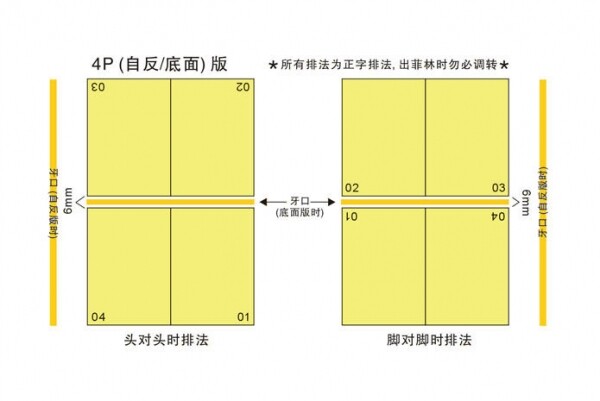

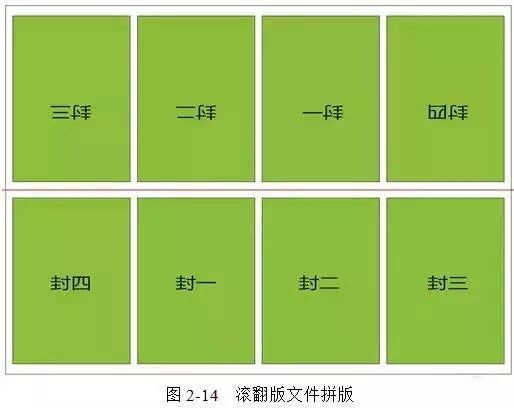

共有 网友评论